Как создать счет-фактуру в Excel и Numbers на Mac и ПК в 2022 году
Чтобы начать взимать плату с клиентов за их услуги, вам необходимо создать счета в Microsoft Excel. Вы можете изменить предустановленный шаблон Excel или создать презентабельный счет с нуля.
От веб-дизайнеров до консультантов все больше людей, чем когда-либо, освобождаются от корпоративных ограничений и пытаются зарабатывать на жизнь фрилансерами. Выставление счетов клиентам и оплата, возможно, являются наиболее важными, но часто игнорируемыми компонентами процесса.
В этой статье вы узнаете, как создать простой счет с автоматическим заполнением в Excel на Mac и ПК.
Давай начнем!
Шаги по созданию счета в Excel на Mac
Microsoft Excel предоставляет различные шаблоны, которые можно использовать для создания шаблона счета-фактуры Excel, соответствующего вашим потребностям. Если вы хотите узнать, как создать простой счет с автоматическим заполнением в Excel на компьютере Mac, выполните следующие действия.
Microsoft Excel предоставляет различные шаблоны, которые можно использовать для создания шаблона счета-фактуры Excel, соответствующего вашим потребностям. Если вы хотите узнать, как создать простой счет с автоматическим заполнением в Excel на компьютере Mac, выполните следующие действия.
1. Откройте Excel на своем Mac
Запустите Microsoft Excel на вашем Mac. В строке меню перейдите в «Файл». Затем нажмите «Создать из шаблона». На странице отобразится выбор потенциальных шаблонов.
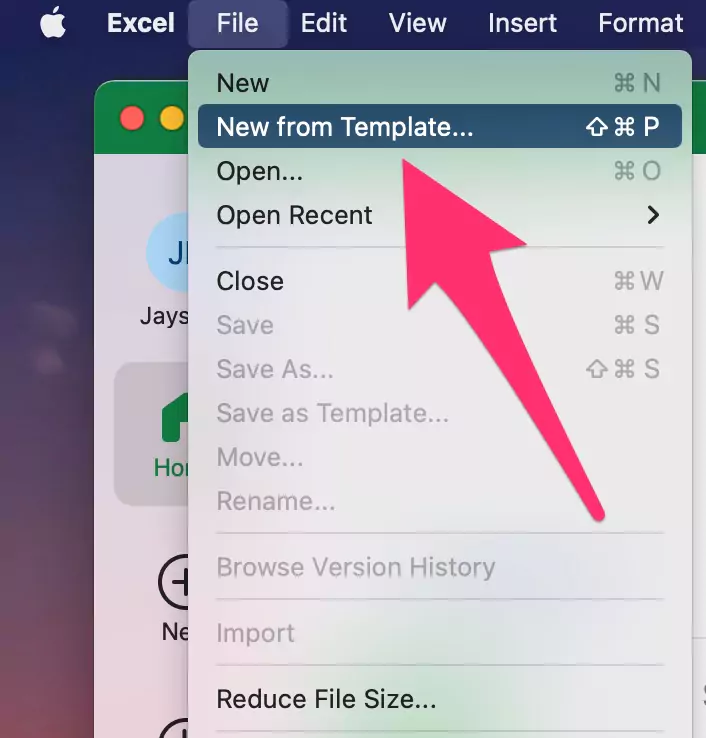
2. Найдите шаблон счета
Чтобы изучить параметры шаблона, используйте параметр поиска в правом верхнем углу экрана, введите «счет-фактура» и нажмите клавишу ввода.
3. Выберите шаблон счета
Существует несколько шаблонов счетов-фактур Excel на выбор, включая шаблоны счетов-фактур компании и шаблоны налоговых счетов-фактур. Они также включают формулы для автоматического расчета налогов. Выберите тот, который содержит все необходимые детали и разработан в соответствии с вашей темой.

4. Доступ к шаблону
После того, как вы выбрали шаблон Excel, который соответствует вашим потребностям, дважды щелкните его, чтобы открыть страницу предварительного просмотра. Затем выберите параметр «Создать», чтобы открыть новый лист Excel.
5. Вставьте соответствующие данные
Чтобы вставить соответствующие данные проекта, отредактируйте шаблон счета. Обязательно включите следующее:

- Контактная информация вашей компании.
- Контактные данные вашего клиента.
- Уникальный номер счета.
- Дата счета-фактуры.
- Подробный отчет об услугах, которые вы предоставили клиенту, включая количество часов, которые вы отработали, и ставку, которую вам заплатили.
- Итого по каждой из ваших услуг.
- Принятые способы оплаты и условия просроченной оплаты являются частью ваших условий оплаты.
- Крайний срок оплаты.
- Уплачивается вся сумма, включая любые применимые налоги.
6. Сохраните счет на вашем Mac.
Как только вы заполните свой счет, сохраните его как в формате .xlxs, так и в формате PDF на вашем Mac.
Лучше всего отправить клиенту PDF-версию счета, чтобы он не смог изменить ее после отправки счета.

Теперь вы знаете, как создать простой и автоматически заполняемый счет в Excel. Далее мы создадим простой и автоматически заполняемый счет в Excel для ПК с Windows.
Шаги по созданию счета в Excel на ПК
Выполните следующие действия на ПК с Windows, чтобы создать шаблон счета в Excel:
1. Откройте Excel на своем ПК.
Запустите Microsoft Excel на своем устройстве, чтобы начать создание счета с использованием шаблона Excel.
2. Найдите шаблон счета
Чтобы получить дизайн счета, откройте Excel на своем устройстве и введите «счет» в поле поиска в верхней части экрана. Прежде чем начать поиск, убедитесь, что вы подключены к Интернету.
3. Выберите шаблон
Выберите из множества доступных вариантов шаблона счета, чтобы найти тот, который соответствует вашим потребностям. Затем выберите дизайн шаблона, который соответствует вашим потребностям и стремлениям.
4. Заполните детали
После того, как вы выбрали шаблон Excel, который соответствует вашим потребностям, дважды щелкните его, чтобы открыть страницу предварительного просмотра. Затем выберите параметр «Создать», чтобы открыть новый лист Excel.
5. Сохраните счет
После того, как вы введете все необходимые данные в свой счет, сохраните заполненный лист Excel на своем устройстве. Вы должны сохранить его как документ .xlxs, чтобы вы могли изменить его позже, если это необходимо. Лучше всего отправить клиенту PDF-версию счета, чтобы он не смог изменить ее после отправки счета.
Следуя этим шагам, вы быстро создадите шаблон счета в Excel. Далее давайте создадим простой и автоматически заполняемый счет в Excel на Mac/ПК с нуля.
Шаг к созданию счета на Mac/ПК с нуля
Шаги по созданию собственного шаблона счета-фактуры,
Использование Excel для создания персонализированного счета позволяет настраивать и редактировать счет в соответствии с вашими конкретными потребностями. Это действительно просто, если вы понимаете основы форматирования и математики. Вот как вы можете создать шаблон счета в Excel на Mac/ПК с нуля:
1. Размер столбцов и добавление границ
Вам нужно будет изменить размер столбцов и использовать инструменты «Границы» и «Контур» на верхней панели, чтобы отформатировать счет. Места ввода данных будут определяться таблицей, которую вы создаете.
2. Форматирование заголовков и добавление меток
Следующим шагом является ввод меток для каждого адреса ячейки, убедившись, что они правильно выровнены и имеют соответствующий размер шрифта. Наконец, вы можете использовать свои ярлыки вместо предоставленных.
3. Использование формул для расчета итогов и промежуточных итогов
Пришло время ввести ваш счет в действие. Это влечет за собой включение алгоритмов, которые помогут вам в расчете стоимости ваших товаров и услуг. В зависимости от стоимости выбранного продукта или услуги вам почти наверняка потребуется условная функция в вашем счете.
4. Форматирование чисел
Затем правый столбец должен быть отформатирован как валюта. Сначала выберите соответствующую строку, затем в области «Число» меню «Главная» выберите значок $.
5. Добавление защиты к электронной таблице
Теперь, когда формат и формулы вашего счета завершены, вы можете заблокировать некоторые ячейки, чтобы они не могли быть случайно изменены, что может испортить ваш счет. Вы можете добиться этого, сделав вашу электронную таблицу защищенной. Однако это помогло бы разблокировать ячейки для ввода данных перед включением защиты.
Выберите соответствующие диапазоны ячеек. Выберите «Формат» на ленте «Главная». Следите за Lock Cell. Если он включен, щелкните его, чтобы выключить.
Нажмите меню «Формат», затем «Защитить лист». Установка пароля необязательна и в данном случае необязательна. Не забудьте выбрать необходимые параметры и нажмите OK.
За исключением строк, которые вы разблокировали для ввода данных, ваша электронная таблица теперь заблокирована для изменения.
Вот, теперь у вас есть шаблон счета-фактуры.
Где находятся бесплатные шаблоны счетов в Excel для Mac и ПК
Чтобы получить доступ к шаблонам счетов-фактур в Microsoft Excel, используйте поле поиска в верхней части окна и введите «счет-фактура». Для поиска нужно быть в сети.
Могу ли я создать счет без Excel на моем Mac?
Да, вы можете создать счет без использования Excel на Mac с помощью приложения Numbers. [Free app on MacOS]. Как описано ниже, пошаговое руководство.
Как создать счет в Numbers на Mac
Плохо подготовленный и оформленный счет может быть причиной своевременной оплаты и вымогательства денег у клиентов. Например, чтобы создать счет в Numbers на Mac, выполните следующие действия:
1. Откройте Numbers на Mac с панели запуска или с помощью поиска Spotlight.

2. Затем нажмите «Новый документ».

3. Найдите или найдите шаблон счета-фактуры в приложении чисел и нажмите Создать. Это вызовет экран с несколькими различными шаблонами. Перейдите на вкладку «Бизнес» слева и выберите готовый шаблон счета-фактуры.

4. Введите сумму и данные.

5. Чтобы сохранить в PDF, перейдите в главное меню, «Файл» > «Экспортировать в» > «PDF».

6. Сохраните счет в формате PDF, выберите PDF, установите качество и нажмите «Далее».

7. Выберите Цель для сохранения местоположения и Сохранить.
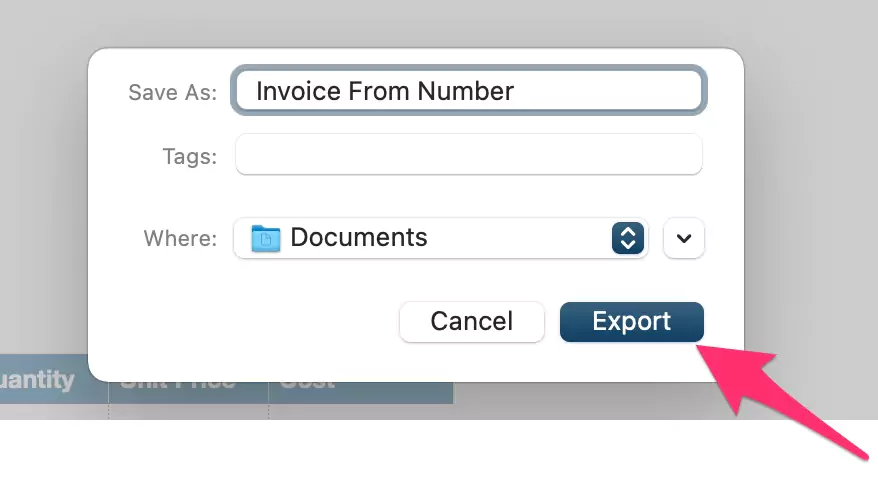
Теперь ваш счет в формате PDF из приложения Created Numbers на Mac.

В этом шаблоне вы найдете почти все, что нужно для создания счета. Тем не менее, вы можете настроить его, чтобы он соответствовал вашим потребностям.
Как создать счет в формате PDF в Excel
Следуйте инструкциям, упомянутым выше, чтобы создать шаблон счета-фактуры Excel. Когда вы сохраните счет в своей системе, Excel предложит вам сохранить его как файл .xlxs или как файл PDF. Выберите вариант PDF, чтобы сохранить счет в виде файла PDF.
Как создать несколько счетов-фактур из электронной таблицы Excel
Одним из многих преимуществ использования Excel для создания счетов-фактур является создание нескольких счетов-фактур с использованием всего одного шаблона. Вот как вы можете создать несколько счетов из электронной таблицы Excel.
1. Следуйте приведенным выше инструкциям, чтобы создать или использовать шаблон счета-фактуры Excel по умолчанию. [As Of Explained Above]. или Используйте приложение Numbers и найдите шаблон счета [As of Explained above].
2. Сохраните его как файл .xlxs или файл PDF.
3. Затем внесите изменения в текущий файл Excel и сохраните его, перейдя к опции «Сохранить как» вместо опции «Сохранить».
4. Затем сохраните его как файл .xlxs или файл PDF.
5. Вы можете создать несколько счетов-фактур, повторяя шаги столько раз, сколько необходимо.
Вот и все. Это все, что вам нужно для создания счетов с помощью Excel на Mac и ПК.